PS制作图书封面
书本封面的制作
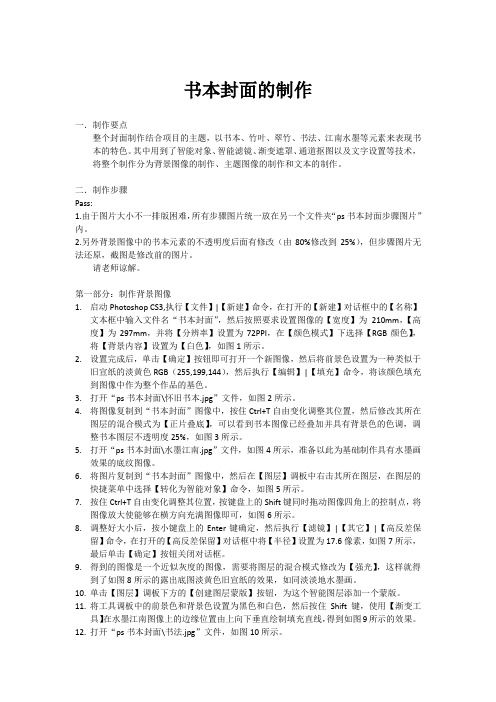
书本封面的制作一.制作要点整个封面制作结合项目的主题,以书本、竹叶、翠竹、书法、江南水墨等元素来表现书本的特色。
其中用到了智能对象、智能滤镜、渐变遮罩、通道抠图以及文字设置等技术,将整个制作分为背景图像的制作、主题图像的制作和文本的制作。
二.制作步骤Pass:1.由于图片大小不一排版困难,所有步骤图片统一放在另一个文件夹“ps书本封面步骤图片”内。
2.另外背景图像中的书本元素的不透明度后面有修改(由80%修改到25%),但步骤图片无法还原,截图是修改前的图片。
请老师谅解。
第一部分:制作背景图像1.启动Photoshop CS3,执行【文件】|【新建】命令,在打开的【新建】对话框中的【名称】文本框中输入文件名“书本封面”,然后按照要求设置图像的【宽度】为210mm,【高度】为297mm,并将【分辨率】设置为72PPI,在【颜色模式】下选择【RGB颜色】,将【背景内容】设置为【白色】,如图1所示。
2.设置完成后,单击【确定】按钮即可打开一个新图像,然后将前景色设置为一种类似于旧宣纸的淡黄色RGB(255,199,144),然后执行【编辑】|【填充】命令,将该颜色填充到图像中作为整个作品的基色。
3.打开“ps书本封面\怀旧书本.jpg”文件,如图2所示。
4.将图像复制到“书本封面”图像中,按住Ctrl+T自由变化调整其位置,然后修改其所在图层的混合模式为【正片叠底】,可以看到书本图像已经叠加并具有背景色的色调,调整书本图层不透明度25%,如图3所示。
5.打开“ps书本封面\水墨江南.jpg”文件,如图4所示,准备以此为基础制作具有水墨画效果的底纹图像。
6.将图片复制到“书本封面”图像中,然后在【图层】调板中右击其所在图层,在图层的快捷菜单中选择【转化为智能对象】命令,如图5所示。
7.按住Ctrl+T自由变化调整其位置,按键盘上的Shift键同时拖动图像四角上的控制点,将图像放大使能够在横方向充满图像即可,如图6所示。
如何使用Adobe Photoshop软件制作精美的电子图书封面

如何使用Adobe Photoshop软件制作精美的电子图书封面在数字时代,电子图书的需求日益增加。
对于一本图书来说,封面是吸引读者注意力的重要元素之一。
精美的电子图书封面能够增加图书的可读性和吸引力,从而提升销售量。
而Adobe Photoshop软件是设计师们经常使用的设计工具之一,下面就简要介绍一下如何利用Adobe Photoshop软件制作精美的电子图书封面。
第一步,确定封面主题和目标受众在制作电子图书封面之前,我们首先需要确定封面的主题和目标受众。
不同类型的图书有着不同的封面设计要求,比如一本浪漫小说的封面应该展示出爱情的氛围,一本科学书籍的封面则需要突出科学的特点。
同时,我们还需要考虑图书的目标受众,封面的设计要符合受众的审美和喜好。
第二步,收集素材和参考在制作封面之前,我们可以先收集素材和参考作品。
通过查找类似主题的电子书封面,我们可以获得灵感和设计思路。
此外,我们还可以搜索相关的图片和插图,以备在制作封面时使用。
这些素材的质量和适用性对最终的封面效果至关重要。
第三步,创建新的Photoshop文档在Adobe Photoshop软件中,我们可以根据需要创建一个新的文档。
根据电子书的封面尺寸需求,我们可以设置文档的宽度和高度,并选择分辨率。
通常情况下,电子书封面的分辨率要求较高,以保证在各种显示设备上都能够呈现清晰的效果。
第四步,制作基础背景在Photoshop中,我们可以利用各种工具制作基础背景。
可以使用渐变工具、色彩填充和纹理等功能,根据封面主题和目标受众的喜好,选择合适的背景效果。
比如对于一本浪漫小说的封面,可以选择温暖的色系和柔和的背景纹理,以营造出浪漫的氛围。
第五步,添加文字和标题图书封面上的文字和标题是非常重要的元素。
在Photoshop中,我们可以使用文字工具添加标题和其他相关文字,可以调整字体、大小和颜色,以使其与封面整体风格相符。
同时,我们还可以利用阴影效果和描边功能,让文字更加突出和吸引人。
学习Photoshop中的书籍封面设计

学习Photoshop中的书籍封面设计在当今数字时代,书籍与互联网依然有着紧密的联系。
不管是纸质书籍还是电子书籍,一个吸引人的封面都是吸引读者的第一步。
而Photoshop软件提供了丰富的设计工具,使我们可以轻松设计出引人注目的书籍封面。
本篇文章将向大家介绍一些学习Photoshop中书籍封面设计的技巧和方法。
首先,为了设计出吸引人的封面,我们需要有一个清晰的构思和设计理念。
在开始设计之前,可以先对书籍的内容和主题进行一番研究。
这样有助于我们抓住书籍的核心概念,并将其体现在封面设计中。
当我们明确了设计目标后,就可以开始利用Photoshop软件进行实际的设计操作了。
其次,一个好的书籍封面应该有一个醒目的标题。
我们可以利用Photoshop软件中的文字工具来设置标题。
首先选择适合的字体样式,然后设置合适的字号和颜色。
可以尝试多种字体和颜色的组合,找到最适合书籍主题的效果。
此外,还可以利用Photoshop中的文字效果和图层样式功能,为标题添加阴影、发光效果等,以增加其立体感和视觉效果。
除了标题,书籍封面还应该包含吸引人的图片或插图。
如果有专业的插画师,可以将其作品加入到封面设计中。
但是,对于大部分人来说,我们可以利用Photoshop软件中的图像处理功能来获取和编辑图片。
首先,我们可以在网上搜索合适的图片素材,然后将其导入到Photoshop中。
接着,我们可以使用裁剪工具将其调整为合适的大小和比例。
此外,我们还可以使用调整图像颜色和对比度的工具来增强图片的视觉效果。
另外,我们还可以尝试使用Photoshop软件中的滤镜效果,如模糊、浮雕等,来让图片更加独特和有趣。
当设计了封面的基本元素后,我们还可以运用Photoshop软件的一些高级技巧来进一步增强封面的吸引力。
例如,我们可以利用图层样式功能来为封面添加一些阴影或纹理效果,以增加其立体感和质感。
此外,我们还可以使用渐变工具来创建渐变背景,使封面更加鲜明和生动。
用Photoshop制作简单书籍封面
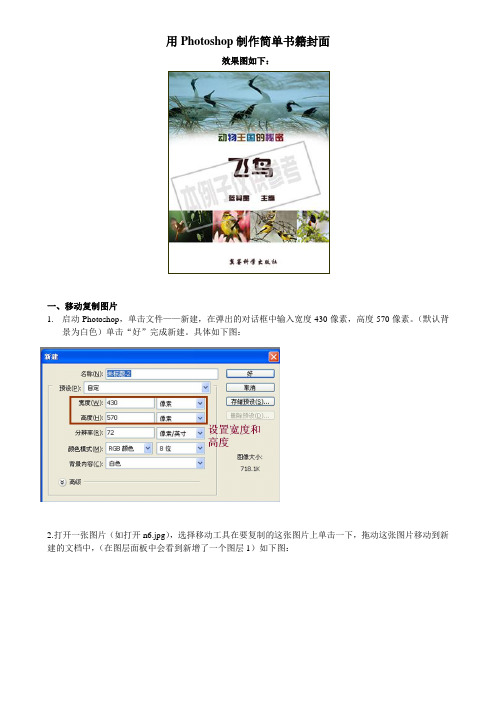
用Photoshop制作简单书籍封面效果图如下:一、移动复制图片1.启动Photoshop,单击文件——新建,在弹出的对话框中输入宽度430像素,高度570像素。
(默认背景为白色)单击“好”完成新建。
具体如下图:2.打开一张图片(如打开n6.jpg),选择移动工具在要复制的这张图片上单击一下,拖动这张图片移动到新建的文档中,(在图层面板中会看到新增了一个图层1)如下图:3. 选择矩形选框工具,在图层1这张图片中拖画出一个选区,选区周围会出现流动蚂蚁线,如下图所示:4.单击菜单中的选择——羽化,在弹出的对话框中设置羽化值5.按Delete 键删除选区内容,按ctrl+D 取消选择,效果图如下图三、 图片自由变换6.再打开一张图片,如上面所述,使用移动工具直接拖移到我们的文档中(在图层面板中看到多了一个图层2 );7单击菜单编辑——自由变换;图片将出现八个调节点,此时移动调节点可以任意调节图片的大小,也可以旋转图片。
如下所示:拖动这八个调节点任意缩放图片8.使用移动工具,移动图片到合适的位置,可以在打开几张图片,依次移动复制到自己的文档中,使用自由变换命令对每张图片进行调节。
(注意:由于每张图片存放在不同图层中,因此要单击选中要调节的图片所在的涂层,再执行自由变化命令)四、合并多个图层9单击菜单中的图层——向下合并,依个人实际需要合并若干图层。
(合并图层后,使用移动工具可以对多张图片进行移动操作,即合并图层可以将多张图片合并为一张)五、添加文字每拖动复制一张图片都会新增一个图层。
可以看到4张图片合并为一个图层210单击工具面板中的文本图标,再在自己的文档中单击一下,出现闪动的光标时即可输入文字。
输入完之后,在图层面板中单击一下文本图层,会看到图层名显示刚才输入的文本内容。
11.在文字工具栏中调整文字的格式,12.输入以后还想再对文本内容进行修改,要保持工具面板中的文本工具处于选中状态,图层面板中文字图层处于选中状态,在输入的文字处单击一下,出现一个闪动的光标,文字下方有一条横线,此时就可以修改文本了。
PS制作图书封面

参考视频 V4-2.avi。
三、利用“吸管工具”设置颜色
利用“吸管工具”在图像中单击,可以将鼠标光标单击处的 颜色设置为前景色或背景色。
三、利用“贴入”命令将图像贴入到选区内
利用“贴入”命令可以将被复制的图像内容粘贴到同一或其他 图像的某个选区内,并且生成一个带蒙版的图层。此时,选区 内的图像将被显示,而选区以外的图像则被隐藏。
延伸阅读
一、图书封面设计常识
1、封面构成 通常情况下,一个完整的图书封面由封面(封皮的正面)、 封底、书脊和勒口组成。
三、认识“历史记录”调板
利用“历史记录”调板可以撤销前面所进行的多步操作,并 可在图像处理过程中为当前处理结果创建快照,以及将当前 处理结果保存为文件。
四、使用“快照”暂存图像处理状态
通过创建快照可以保存图像的当前状态,要恢复该状态,只 需单Leabharlann “历史记录”调板中的快照名称即可。
成果检验
实验
延伸阅读
一、图像变换、旋转和翻转详解
创建选区图像或选择非背景图层图像,然后选择“编 辑”>“变换”菜单,利用其中的命令可以对图像进行缩放、 旋转、透视、扭曲、变形、旋转180度、水平或垂直翻转等操 作。
参考视频 V4-4.avi。
二、操作的简单撤销和重复
在Photoshop中,利用“编辑”菜单中的相应命令可以进行 简单的撤销和重复操作。 在Photoshop对图像没有做任何处理之前,“编辑”菜单中 的第一条命令为“还原”(为不可用状态),当执行了一步 或多步操作后,它就被替换为“还原+操作名称”。 单击“还原+操作名称”菜单项可撤销刚执行过的操作, 此时菜单项变为“重做+操作名称”。 单击“重做+操作名称”菜单项则取消的操作又被恢复。 如果要逐步还原前面执行的多步操作,可以选择“编 辑”>“后退一步”菜单。 如果要逐步恢复被删除的操作,可以选择“编辑”>“前 进一步”菜单。
利用Photoshop设计创意的书籍封面

利用Photoshop设计创意的书籍封面Photoshop是一款功能强大的图像处理软件,非常适用于设计创意的书籍封面。
本文将介绍如何利用Photoshop设计令人惊艳的书籍封面,以吸引读者的注意力。
1. 确定书籍主题和目标受众在设计书籍封面之前,首先需要明确书籍的主题和目标受众。
不同主题和受众需要不同的设计元素和风格。
例如,一本科幻小说的封面可以使用鲜艳的颜色和夸张的图像,而一本文学作品的封面可能更加简洁和朴实。
2. 收集素材在使用Photoshop设计书籍封面之前,需要收集一些素材来辅助设计。
可以从版权免费的图片网站或者自己的摄影作品中选择合适的图片。
此外,还可以收集一些相关的图标或者矢量图像,以及适用于书籍主题的背景纹理。
3. 创建新文件打开Photoshop并创建一个新的文件,大小要适合所需的封面尺寸。
一般情况下,书籍封面的尺寸应该比实际书籍的尺寸稍微大一些,以便留出更多的空间来设计吸引人的图像和文字。
4. 添加背景图像或纹理在新的文件中,可以选择添加一个合适的背景图像或者纹理作为底层。
可以使用矩形工具创建一个与文件相同大小的形状,并将其填充为所需的背景颜色。
然后将收集的背景图像或纹理拖放到文件中,并将其置于底层形状之上。
5. 导入和编辑图像将素材图像导入到Photoshop中,并用合适的方式调整大小和编辑。
可以使用剪切工具选择所需的部分,并通过图层样式添加阴影或高光效果。
为了增加创意,可以尝试使用滤镜效果或调整图像的色调、亮度和饱和度。
6. 设计吸引人的标题书籍封面的标题应该是准确、简洁并具有吸引力。
选择适合书籍主题的字体和字号,并用文本工具在封面上创建标题。
可以调整文本的颜色、样式和对齐方式,以突出标题的重要性。
7. 添加作者和其他重要信息除了标题之外,还应该在书籍封面上添加作者的名字和其他重要信息,如副标题、推荐语或者简介。
同样使用文本工具创建相应的文本框,并调整字体和样式以匹配整体设计。
PhotoshopCC商业案例详细步骤 7 制作花卉书籍封面详细步骤
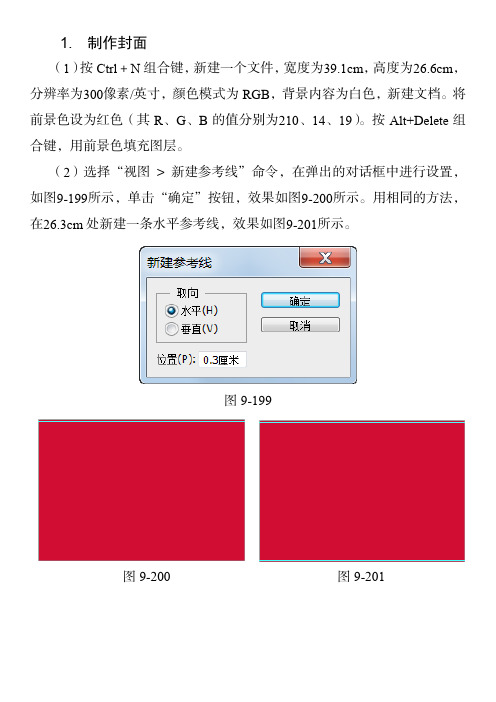
1. 制作封面(1)按Ctrl+N组合键,新建一个文件,宽度为39.1cm,高度为26.6cm,分辨率为300像素/英寸,颜色模式为RGB,背景内容为白色,新建文档。
将前景色设为红色(其R、G、B的值分别为210、14、19)。
按Alt+Delete组合键,用前景色填充图层。
(2)选择“视图> 新建参考线”命令,在弹出的对话框中进行设置,如图9-199所示,单击“确定”按钮,效果如图9-200所示。
用相同的方法,在26.3cm处新建一条水平参考线,效果如图9-201所示。
图9-199图9-200 图9-201(3)选择“视图> 新建参考线”命令,在弹出的对话框中进行设置,如图9-202所示,单击“确定”按钮,效果如图9-203所示。
用相同的方法,分别在18.6cm、20.1cm、38.8cm处新建垂直参考线,效果如图9-204所示。
图9-202图9-203图9-204(4)选择“矩形”工具,在属性栏的“选择工具模式”选项中选择“形状”,将“填充”颜色设为黑色,在图像窗口中拖曳鼠标绘制矩形,效果如图9-205所示,在“图层”控制面板中生成新的形状图层“矩形1”。
(5)选择“文件> 置入”命令,弹出“置入”对话框,选择云盘中的“Ch09 > 素材> 制作花卉书籍封面> 01”文件,单击“置入”按钮,将图片置入到图像窗口中,并拖曳到适当的位置,按Enter键确定操作,效果如图9-206所示,在“图层”控制面板中生成新的图层并将其命名为“图片”。
图9-205图9-206(6)按住Alt键的同时,将鼠标光标放在“图片”图层和“矩形1”图层的中间,鼠标光标变为图标,如图9-207所示,单击鼠标左键,创建剪贴蒙版,图像效果如图9-208所示。
图9-207 图9-208(7)在“图片”图层上单击鼠标右键,在弹出的菜单中选择“栅格化图层”命令,栅格化图层。
按Ctrl+L组合键,弹出“色阶”对话框,选项的设置如图9-209所示,单击“确定”按钮,效果如图9-210所示。
如何使用Adobe Photoshop软件设计精美的书籍封面
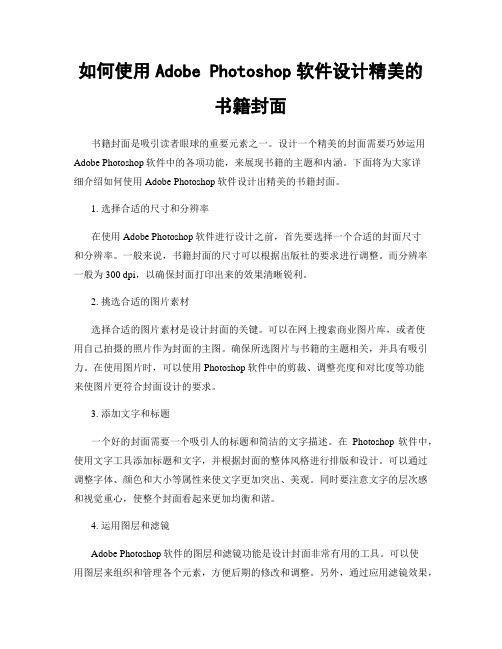
如何使用Adobe Photoshop软件设计精美的书籍封面书籍封面是吸引读者眼球的重要元素之一。
设计一个精美的封面需要巧妙运用Adobe Photoshop软件中的各项功能,来展现书籍的主题和内涵。
下面将为大家详细介绍如何使用Adobe Photoshop软件设计出精美的书籍封面。
1. 选择合适的尺寸和分辨率在使用Adobe Photoshop软件进行设计之前,首先要选择一个合适的封面尺寸和分辨率。
一般来说,书籍封面的尺寸可以根据出版社的要求进行调整。
而分辨率一般为300 dpi,以确保封面打印出来的效果清晰锐利。
2. 挑选合适的图片素材选择合适的图片素材是设计封面的关键。
可以在网上搜索商业图片库,或者使用自己拍摄的照片作为封面的主图。
确保所选图片与书籍的主题相关,并具有吸引力。
在使用图片时,可以使用Photoshop软件中的剪裁、调整亮度和对比度等功能来使图片更符合封面设计的要求。
3. 添加文字和标题一个好的封面需要一个吸引人的标题和简洁的文字描述。
在Photoshop软件中,使用文字工具添加标题和文字,并根据封面的整体风格进行排版和设计。
可以通过调整字体、颜色和大小等属性来使文字更加突出、美观。
同时要注意文字的层次感和视觉重心,使整个封面看起来更加均衡和谐。
4. 运用图层和滤镜Adobe Photoshop软件的图层和滤镜功能是设计封面非常有用的工具。
可以使用图层来组织和管理各个元素,方便后期的修改和调整。
另外,通过应用滤镜效果,如模糊、颜色调整等,可以让封面更具艺术感和视觉冲击力。
但是要注意不要过度使用滤镜,以免影响封面的可读性和美观性。
5. 添加特殊效果和装饰为了使封面更加吸引人,可以使用Adobe Photoshop软件中的特殊效果和装饰功能来增加封面的视觉效果。
比如,可以使用渐变和阴影效果来制造立体感,或者使用笔刷工具来添加一些细节和纹理。
同时,还可以尝试使用Photoshop软件中的滴墨工具、蒙版和混合模式等功能来创造出独特的艺术效果。
- 1、下载文档前请自行甄别文档内容的完整性,平台不提供额外的编辑、内容补充、找答案等附加服务。
- 2、"仅部分预览"的文档,不可在线预览部分如存在完整性等问题,可反馈申请退款(可完整预览的文档不适用该条件!)。
- 3、如文档侵犯您的权益,请联系客服反馈,我们会尽快为您处理(人工客服工作时间:9:00-18:30)。
整理PPT课件
5
延伸阅读
一、图书封面设计常识
1、封面构成 通常情况下,一个完整的图书封面由封面(封皮的正面)、 封底、书脊和勒口组成。
书脊
勒口
封底
封面
勒口
整理PPT课件
6
2、纸张种类 制作封面前,设计者先要根据书的需要(内容、成本及读者群) 选择不同的纸张和开本,出版用的纸张种类繁多,如铜版纸、 胶版纸、凸版纸、卡纸和特种纸等。对于封面设计者来说,设 计思想一定要与所选的纸张达成一致,这样才能制作出完美的 作品。
整理PPT课件 1
项目四 制作图书封面 ——图像编辑
模块一 制作图书封面背景 模块二 编辑封面图像
参考视频 V4-1.avi。
整理PPT课件
2
模块一 制作图书封面背景
一、利用参考线规划图书封面布局ห้องสมุดไป่ตู้
一个普通的图书封面主要包括:封面(封皮的正面)、封底和 书脊3个部分。下面先利用参考线标示这几个部分。
整理PPT课件
3
二、利用“拾色器”设置前景色和背景色
在Photoshop中, “拾色器”是最常用的设置颜色的方法。要利 用“拾色器”设置颜色,只需单击工具箱中的“设置前景色” 或“设置背景色”工具,即可打开“拾色器”对话框来设置所 需颜色。
整理PPT课件
4
三、利用“贴入”命令将图像贴入到选区内
利用“贴入”命令可以将被复制的图像内容粘贴到同一或其他 图像的某个选区内,并且生成一个带蒙版的图层。此时,选区 内的图像将被显示,而选区以外的图像则被隐藏。
整理PPT课件
14
延伸阅读
一、图像变换、旋转和翻转详解
创建选区图像或选择非背景图层图像,然后选择“编 辑”>“变换”菜单,利用其中的命令可以对图像进行缩放、 旋转、透视、扭曲、变形、旋转180度、水平或垂直翻转等操 作。
参考视频 V4-4.avi。
整理PPT课件
15
二、操作的简单撤销和重复
在Photoshop中,利用“编辑”菜单中的相应命令可以进 行简单的撤销和重复操作。 在Photoshop对图像没有做任何处理之前,“编辑”菜单 中的第一条命令为“还原”(为不可用状态),当执行了一 步或多步操作后,它就被替换为“还原+操作名称”。 单击“还原+操作名称”菜单项可撤销刚执行过的操作, 此时菜单项变为“重做+操作名称”。 单击“重做+操作名称”菜单项则取消的操作又被恢复。 如果要逐步还原前面执行的多步操作,可以选择“编 辑”>“后退一步”菜单。 如果要逐步恢复被删除的操作,可以选择“编辑”>“前 进一步”菜单。
8
三、利用“吸管工具”设置颜色
利用“吸管工具”在图像中单击,可以将鼠标光标单击处的 颜色设置为前景色或背景色。
四、利用“色板”调板设置颜色
选择“窗口”>“色板”菜单,打开“色板”调板。默认情况 下,调板中的颜色为系统预先设置好的,用户可以单击调板 中的色块设置前景色;按住【Ctrl】键的同时,单击调板中 的色块设置背景色。
3、书籍开本
常用的书籍开本
整理PPT课件
7
二、利用“颜色”调板设置颜色
选择“窗口”>“颜色”菜单,或者按【F6】键,打开“颜 色”调板,在调板中单击“设置前景色”或“设置背景色” 色块,然后分别拖动R、G、B滑块即可将所选颜色设置给 工具箱中的前景色和背景工具。
参考视频 V4-2.avi。
整理PPT课件
整理PPT课件
16
三、认识“历史记录”调板
利用“历史记录”调板可以撤销前面所进行的多步操作,并 可在图像处理过程中为当前处理结果创建快照,以及将当前 处理结果保存为文件。
整理PPT课件
17
四、使用“快照”暂存图像处理状态
通过创建快照可以保存图像的当前状态,要恢复该状态,只 需单击“历史记录”调板中的快照名称即可。
整理PPT课件
9
五、利用“合并拷贝”命令拷贝分层图像
利用“合并拷贝”命令可以将选区图像中各图层(可见图层) 所有内容合并拷贝存入剪贴板中,以便将它们用于其他图像。
整理PPT课件
参考视频 V4-3.avi。
10
六、图像的删除
要删除图像,根据所需选择执行如下任一操作: 如果要删除选区内的图像,可选择“编辑”>“清除”菜单, 或者按【Delete】键。 如果要删除某个图层上的图像,可以将该层拖拽到“图层” 调板底部的“删除图层”按钮 上,或者单击选定图层后直 接单击“删除图层”按钮 。 在清除选区内的图像时,还可以先设置选区的羽化值,删 除的图像边缘将得到羽化效果。
整理PPT课件
18
成果检验
整理PPT课件
19
整理PPT课件
20
整理PPT课件
21
实验
自己给自己喜欢的图书、小说设计一个封面。
整理PPT课件
22
此课件下载可自行编辑修改,此课件供参考! 部分内容来源于网络,如有侵权请与我联系删除!感谢你的观看!
整理PPT课件
12
2、移动图像 移动图像是指用“移动工具” 将选区内或当前图层中的图
像移至同一图像的其他位置或其他图像中。
在背景与普通图层中移动选区内图像
整理PPT课件
13
二、用“自由变换”命令变形树叶
将要进行变形的图像所在图层置为当前图层,然后选择“编 辑”>“自由变换”菜单,在图像的四周显示自由变形框, 此时,我们就可以对图像进行旋转、缩放、扭曲、翻转等变 形操作。
整理PPT课件
11
模块二 编辑封面图像
一、复制和移动树叶
1、复制图像 复制图像的方法有多种,分别如下所示: 制作好选区后,选择“编辑”>“拷贝”菜单,将图像存入剪贴 板中,然后选择“编辑”>“粘贴”菜单,即可复制选区内的图像。 按【Ctrl+J】组合键,可将当前图层或选区内的图像复制到新 图层中。 选择“编辑”>“剪切”菜单,或按【Ctrl+X】组合键,会将图 像剪切到剪贴板,但这种方式下,在原位置不会再保留图像。 将要复制图像所在的图层拖拽到“图层”调板底部的”创建新 图层”按钮 上,可复制出该层的副本图层。 选择“移动工具” 后,按住【Alt】键,当光标呈 形状时, 在图像窗口中按住鼠标左键并拖动即可复制图像。
